Нема свака веб локација наменску апликацију, али не морате да дозволите да вас то спречи да је додате на почетни екран. На тај начин можете лако да добијете брз приступ својим омиљеним сајтовима притиском на дугме.
Лако је закачити пречице за веб локацију на почетни екран на вашем иПхоне-у, иПад-у или иПод тоуцх-у. Направите онолико пречица колико желите и преуредите их као и све друге апликације на свом уређају.
Када додирнете пречицу, она се отвара у Сафарију на тачно оној страници коју сте сачували. Ево како да их направите.
Садржај
- Повезан:
- Корак 1. Учитајте веб локацију у Сафарију
- Корак 2. Отворите лист за дељење за Сафари
- Корак 3. Додирните Додај на почетни екран са листа за дељење
- Корак 4. Направите име и сачувајте пречицу за веб локацију
- Корак 5. Преуредите пречицу за веб локацију на почетном екрану
- Могу ли да сачувам пречице за Цхроме, Фирефок или друге прегледаче?
-
Сафари је још бољи у иОС-у 13
- Повезани постови:
Повезан:
- Како да додам или избришем ставке са своје листе за читање на иОС-у и мацОС-у?
- Креирајте омиљене радње у табели за дељење са иОС 13 и иПадОС-ом
- Сафари обележивачи нестају на иПхоне-у и иПад-у
- Како преуредити апликације на иОС-у без иТунес-а
Корак 1. Учитајте веб локацију у Сафарију
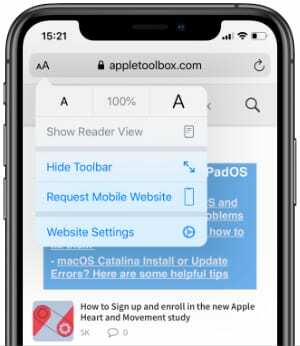
Отворите Сафари на свом иПхоне-у, иПад-у или иПод тоуцх-у и идите до странице за коју желите да сачувате пречицу. На коју год страницу да се крећете, Сафари се отвара када додирнете пречицу веб странице на почетном екрану.
Све промене које направите на веб страници у Сафарију чувају се у пречици коју направите. На пример, ако додирнете Аа и затражите десктоп верзију сајта, то је оно што се учитава кад год отворите пречицу са почетног екрана.
Исто важи и за Реадер Виев, величину фонта и блокаторе огласа (ако их имате).
Корак 2. Отворите лист за дељење за Сафари
Додирните Објави икона на дну Сафарија. Ово изгледа као кутија са стрелицом која показује на врх.
Ако не можете да видите Објави икону, померите се нагоре или додирните траку на врху Сафарија да бисте је открили.
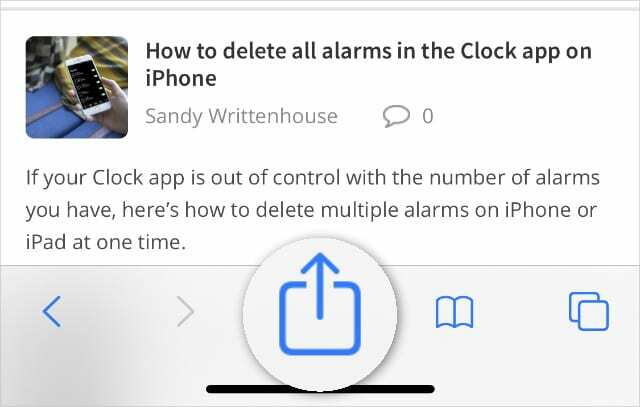
Корак 3. Додирните Додај на почетни екран са листа за дељење
На дну листа за дељење, испод икона апликација, требало би да видите листу радњи. Ова листа обично почиње са Додај на листу за читање или Додај обележивач.
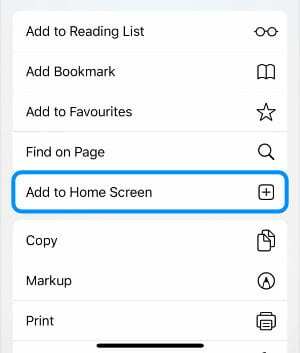
Померите се даље надоле да бисте открили више радњи и додирните Додати на почетни екран да бисте креирали пречицу за своју веб локацију.
Ако не можете да видите ан Додати на почетни екран радњу, скролујте до самог дна листа за дељење и додирните Уреди радње.
Додати на почетни екран треба навести испод Сафари на овом екрану. Додирните Додати дугме поред њега за сачувајте ту акцију у своје фаворите.
Старије верзије иОС-а су имале Додати на почетни екран икона у другом реду Схаре Схеет-а. Изгледало је као сива кутија са иконом плуса у средини.
Корак 4. Направите име и сачувајте пречицу за веб локацију
Након тапкања Додати на почетни екран, изаберите име за пречицу за своју веб локацију. Ово име се приказује испод иконе веб локације на вашем иПхоне, иПад или иПод тоуцх почетном екрану.
Када завршите, додирните Додати у горњем десном углу да бисте креирали своју пречицу.
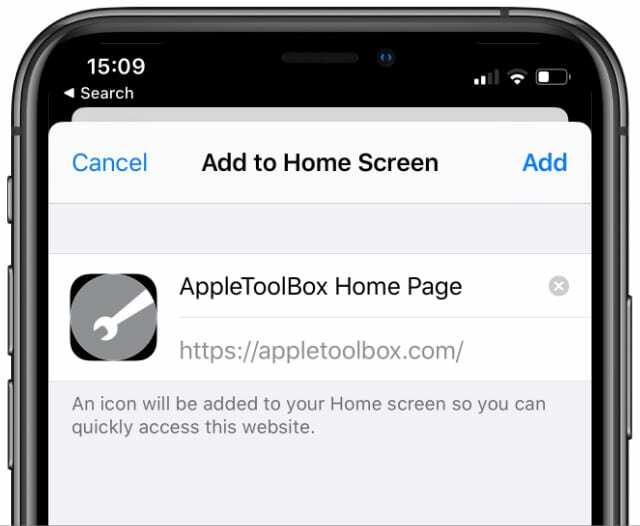
Корак 5. Преуредите пречицу за веб локацију на почетном екрану
Пречица за вашу веб локацију појављује се у следећем доступном простору на вашем иПхоне, иПад или иПод тоуцх почетном екрану. Можете га идентификовати по имену које сте му дали и икони веб странице.
Додирните и задржите пречицу за нову веб локацију—или користите 3Д додир, ако ваш уређај то подржава—да бисте открили више радњи. Изабери Уредите почетни екран, а затим превуците нову пречицу где год желите на почетном екрану.
Можете га чак и сачувати на доку ако желите!
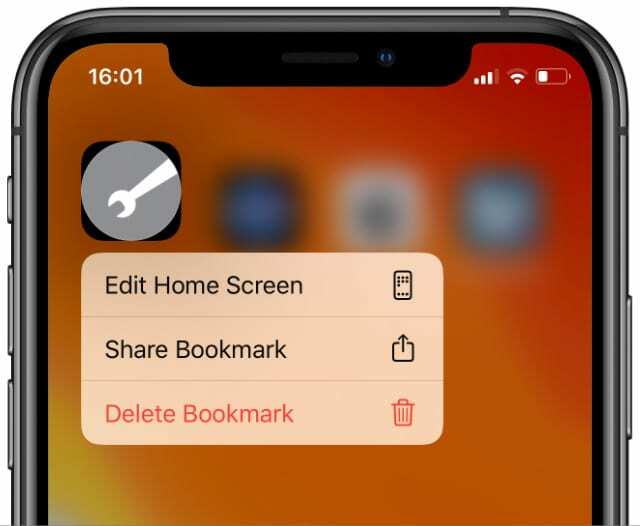
Могу ли да сачувам пречице за Цхроме, Фирефок или друге прегледаче?
Нажалост, могуће је сачувати пречице за веб локацију на почетни екран само из Сафарија. Ово је још један од Аппле-ова ограничења у поређењу са Андроид уређајима.
Такође није могуће поставити друге апликације као подразумевани веб прегледач. Иако можете да делите веб странице са њима из Сафарија.
Да бисте то урадили, додирните Објави у Сафарију и изаберите жељену апликацију из другог реда икона на Листу за дељење.
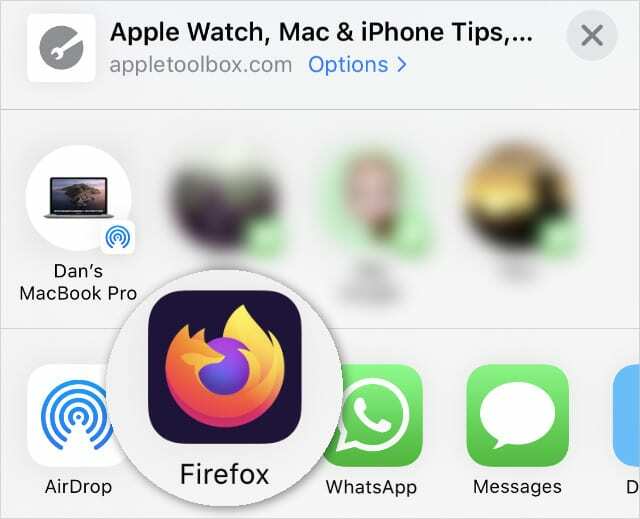
Ако апликација коју желите да користите није на листи, додирните Више са крајње деснице. Славина Уредити са листе апликација и притисните Додати поред апликације по вашем избору да бисте је додали у своје фаворите.
Сафари је још бољи у иОС-у 13
Не можете да сачувате веб локације на свом иПхоне, иПад или иПод тоуцх почетном екрану из других прегледача. Али можда се можете укључити у коришћење Сафарија. На крају крајева, постаје све боље са сваким ажурирањем за иОС или иПадОС.
Погледајте како Аппле је побољшао Сафари са иОС 13 и јавите нам своје мисли у коментарима!

Дан пише туторијале и водиче за решавање проблема како би помогао људима да на најбољи начин искористе своју технологију. Пре него што је постао писац, дипломирао је технологију звука, надгледао поправке у Аппле Сторе-у и чак је предавао енглески у Кини.